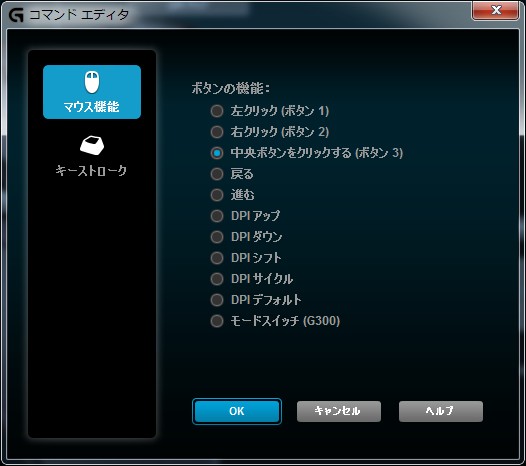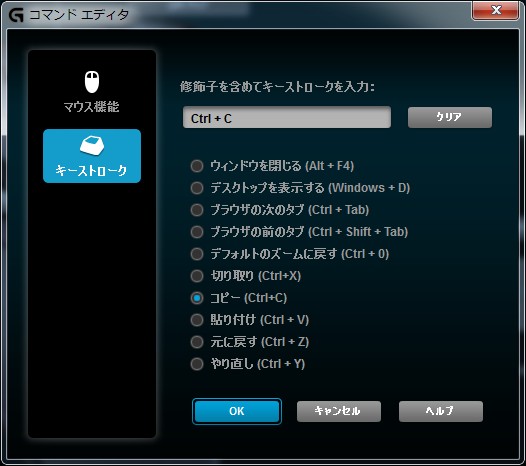超人気ゲーミングマウス FF14推奨 Logicool G300r
今回はゲーミングマウスで大定番といわれるLOGICOOL G300rをレビュー
仕様
価格 : 3000円前後(2013年9月時点)
型番 : G300r
保証 : 3年
マウス本体サイズ : 72.2 x 112.7 x 39.9 (横x奥行x高さ)mm
ケーブル長 : 205 cm
解像度dpi : 250-2500
パッケージ
正面
上面
左側面
右側面
背面
特徴
個別設定可能な9つのボタン
上面に9つのボタンがある
専用ツールを使う(要DL)ことで個別設定可能
しかもマウスに3つのプロファイルを登録し、即座に切り替えることが可能
(モードスイッチボタンで切り替え可能)
クールなデザイン
一部発光する
専用ツールでカラー変更可能
豊富なボタン設定項目
複数キーを1ボタンに登録可能
勿論キーボードのキーも登録可能
私はWarframe用にEキーを左側の前ボタンへ登録
軽い
本体86g
ゲーム別プロファイル登録可能
画像右上を要チェック
最近のゲームはかなり対応する模様
Terrariaまで対応している
ゲーム別にキーバインドを変えることが可能
使ってみた感想
コンパクトだが手に馴染む
大きいマウスをメインで使う私には小さく感じた
しかし、すんなりと手に馴染む
独特の形状が良いのだろうか
導入するのに違和感の少ないマウス
軽いので手への負担が少ない
Ankerほどレーザー解像度が高くないので軽くてもブレが少ない
本当に手への負荷が少ないマウス(※後述)
サイドボタンが無い
サイドボタンをマウス上面に集約している
その為親指は使わない
メリットは親指を酷使しないので腱鞘炎対策になること
デメリットは人差し指と中指の使用率が増えること
特に中指で右側のボタンを押そうとすると指に変な力が入るので慣れるまでは注意が必要
ゲーム以外の用途でも大活躍
このマウスのおかげでブラウジングが超快適になった
「進む、戻る、タブ移動、タブを閉じる」
そういったのが全てマウスから行える
一時期マウスジェスチャーにハマッたがマウスジェスチャーよりずっと楽
サイドボタンとの違い
サイドボタンは親指で押す
このマウスは人差し指で押す
連打する必要がある場合、このマウスの方が楽
Warframeだと格闘を連続して振ることが多い為助かった
Ankerゲーミングマウスとの比較
※Ankerゲーミングマウスレビューはコチラ
Ankerはゲーム特化
G300rは一般使用も視野
大きいマウスが好きな人はAnker
手が小さくて大きいマウスは・・・と言う人はG300r
Ankerは大きい割りに繊細で詳細設定が可能
細かい操作が要求されるFPSなどで活きる
G300rは普段使っているマウスを更に使いやすくした感じ
マウスを使う上でのストレスを極力廃するよう考えられた作品
ケーブルが2mと長めなのもポイント
その反面、サイドボタン撤廃やレーザー解像度の低さが目に付く
まとめ
大定番の貫禄
コンパクトで軽いので手が小さい人でも扱いやすいのが魅力
サイドボタンが上面にあること以外はコレと言った欠点が無い
人によっては軽すぎると感じるかもしれない程度
アマゾンレビューでも高評価なのが頷ける
余談だがG300とG300rは同じもの
G300rはFF14とタイアップしているだけで中身はG300の模様
G300のアマゾンレビューは数も多く参考になる
購入を考える人は見てみると良いだろう
実況レビュー
★注意点
2013年9月12日時点で価格が3147円
私が購入した9月7日だと2709円だった
値段変動が激しいので安い時に買おう